Reviewed-on: zhurui/management#1 |
||
|---|---|---|
| back/dkha-sz-main | ||
| front/dkha-web-sz-main | ||
| README.md | ||
README.md
一、后端编译和使用
back里是后端。用的是springboot2。需要nacos作配置中心,数据库用的mysql(初始数据用‘综合应用项目用到的数据库’里的sql文件),需要使用redis做缓存,消息队列用的rabbitmq。
启动前修改相应的resources下的数据库配置文件,主要是mysql的端口。然后再登录nacos(nacos/Dkha123),修改配置中心的数据库地址。启动顺序是先启动gateway服务,再是admin、auth,最后是system。
front里是前端程序,nodejs的版本v14.21.3.太高了运行不起来。主要用的vue2。
1.1 软件与环境准备
网盘地址:logzhan.ticp.io:52440 账号:uestc 密码:123
- IDE : IntelliJ IDEA 2022.1.3 (Ultimate Edition)
- Nacos : NACOS-Server 1.4.3
- NodeJs : NodeJS 14.14
- Redis : 下载地址
1.2 配置nacos数据库
NACOS在这个项目中主要是起到管理MySQL、RabbitMQ以及Redis配置的作用,实际上单独通过yaml配置文件也可以起到这个作用,这里项目用到NACOS只能繁琐一点。
1.2.1创建nacos数据表
NACOS实际上也是一个web网站,所以对NACOS而言数据库也是必须的。下载的NACOS的conf路径下可以看到nacos-mysql.sql数据库脚本。利用软件Navicat软件连接MySQL数据库,右键->新建数据库。字符集选择utf8,排序规则选择utf8_bin。注意的是,在MySQLv8或者以上需要按下图配。
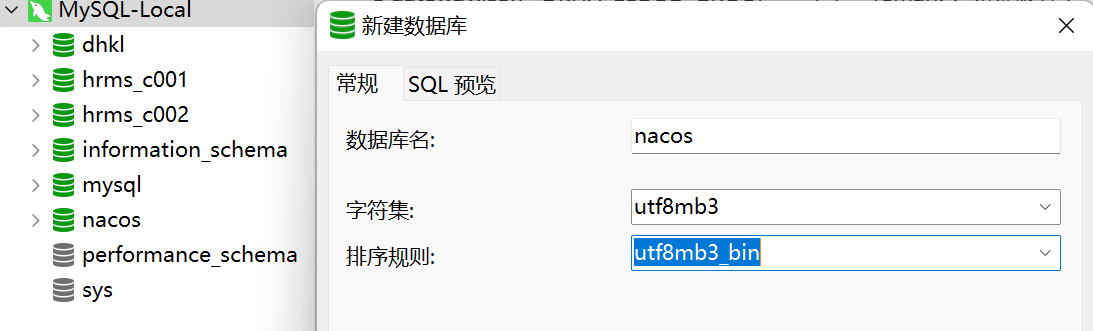
参考博客:https://blog.csdn.net/htuhxf/article/details/90676341
国际上的UTF-8,在MySQL中,对标的是uft8mb4。
在MySQL中,实际只有utf8mb4和utf8mb3。至于uft8,在 V8.0 还是指代的utf8mb3,未来的会变为uft8mb4。
1.2.2 运行nacos.sql文件
右键我们刚刚创建的nacos数据表,然后右键->运行数据库文件。注意在编码格式时选择65001 (UTF-8)
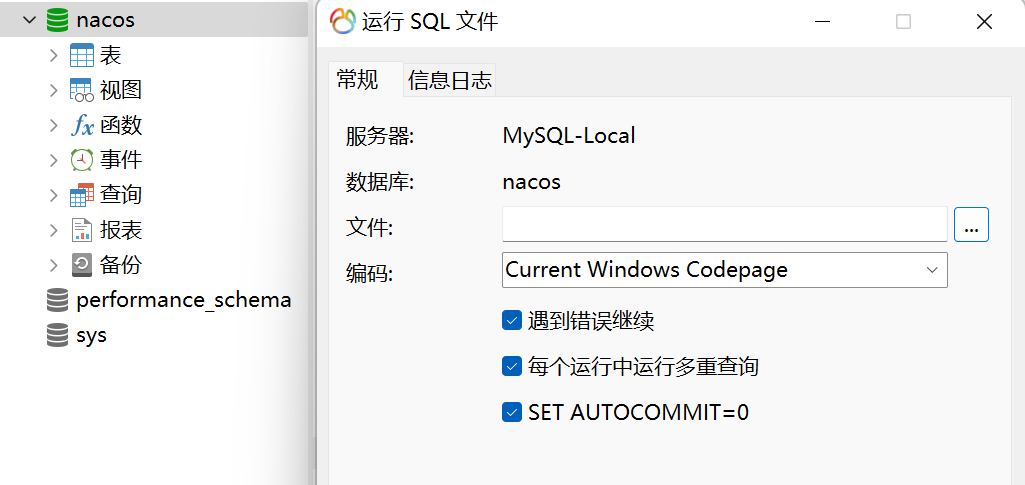
1.1.3 配置nacos
在conf目录下,修改application.properties,主要是针对数据库的数量、数据库的地址以及账号密码进行配置。
### Count of DB:
db.num=1
### Connect URL of DB:
db.url.0=jdbc:mysql://127.0.0.1:3306/nacos?characterEncoding=utf8&connectTimeout=1000&socketTimeout=3000&autoReconnect=true&useUnicode=true&useSSL=false&serverTimezone=UTC
db.user.0=root # 账号名根据实际修改
db.password.0=351002 # 密码根据实际修改
1.3 配置本项目dkhl数据库
创建名为dkhl的数据库,以Navicat为例:
1. 选中我们的连接的数据库
2. 右键->新建数据库
2.1. 数据库名dkhl
2.2. 编码格式utf8,对于MySQLv8版本,我们选择utf8mb3
2.3. 排序方式 utf8mb3_bin
3. 运行数据库文件->dkhl.sql
在本项目中,除了dkhl数据库之外还会用到scmqtt和scweb仓库,导入的方式和dkhl相同。
1.4 后端项目启动
在IDEA中,启动顺序是先启动gateway服务,再是admin、auth,最后是system。
1.5 前端项目启动
见前端内的README.md
二、常见错误
2.1 Cannot access org.springframework.context.ConfigurableApplicationContex IDE提示错误
解决方法:删除导入项目自动生成的xxx.iml ,然后刷新下右侧maven tab即可
2.2 前端无法关联后端问题
在这个项目中,由于PC中可能存在虚拟机或者其他虚拟网卡,会导致项目不一定启动在127.0.0.1上,所以注意查看控制台的log,根据服务运行的IP地址对前端进行配置。